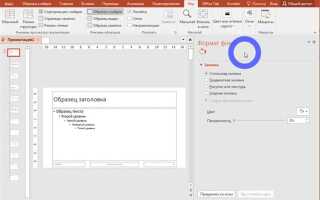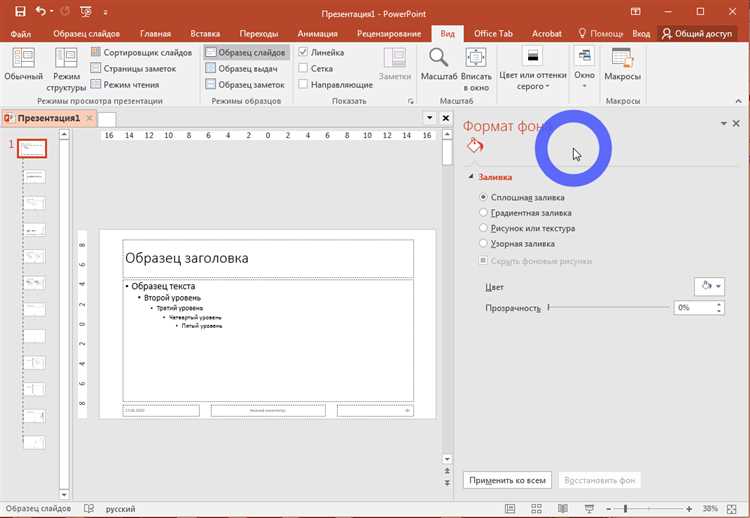
PowerPoint по умолчанию использует стандартные параметры слайдов, включая поля, которые могут ограничивать размещение объектов. Для точной настройки макета необходимо изменить размеры полей, особенно при подготовке печатных материалов, создании презентаций под нестандартные экраны или размещении большого количества контента.
В PowerPoint нет отдельной функции «поля» как в Word, но изменить отступы можно через редактирование макета, изменение размеров слайда и настройку направляющих. Чтобы задать собственные параметры, откройте вкладку «Дизайн», нажмите «Размер слайда» → «Настраиваемый размер слайда» и укажите нужные значения ширины и высоты. Это позволит вам задать точную рабочую область и оперировать с отступами вручную.
Для контроля над размещением объектов используйте направляющие: перейдите во вкладку «Вид» и активируйте опции «Линейки» и «Направляющие». С их помощью можно визуально выстроить виртуальные поля. Чтобы изменить положение направляющих, перетащите их вручную или задайте точные координаты через контекстное меню.
Если вы работаете с шаблонами, настройку полей следует начинать в режиме «Образец слайдов», чтобы изменения автоматически применялись ко всем слайдам. Это особенно важно при создании корпоративных шаблонов или образовательных презентаций, где требуется единое визуальное оформление.
Как включить линейки и направляющие для точной настройки полей
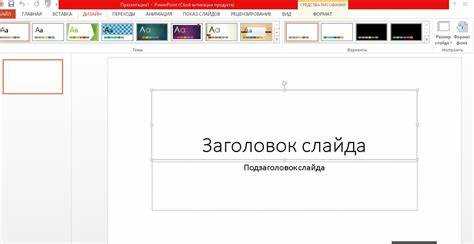
Для точного позиционирования объектов и настройки полей в PowerPoint активируйте линейки и направляющие. Это позволит вручную выстраивать элементы с учетом отступов и визуального баланса.
Откройте вкладку «Вид». Установите флажки «Линейка» и «Направляющие». Линейки отобразятся по верхнему и левому краю слайда, направляющие – в виде двух перекрестных линий по центру.
Чтобы добавить дополнительные направляющие, щелкните правой кнопкой мыши на существующей и выберите «Добавить вертикальную направляющую» или «Добавить горизонтальную направляющую». Перемещайте их мышью, удерживая кнопку.
Для точного выравнивания используйте координаты: при перетаскивании направляющей отображается значение смещения относительно центра. Это значение можно использовать для симметричной настройки полей.
Чтобы включить сетку, которая помогает дополнительно ориентироваться по шагу, активируйте опцию «Сетка» в том же меню. Настройка шага и привязки доступна по кнопке «Настроить параметры сетки и направляющих».
Для сброса всех направляющих выполните команду «Сброс направляющих» через контекстное меню на слайде.
Как изменить размер слайда для регулировки рабочих границ
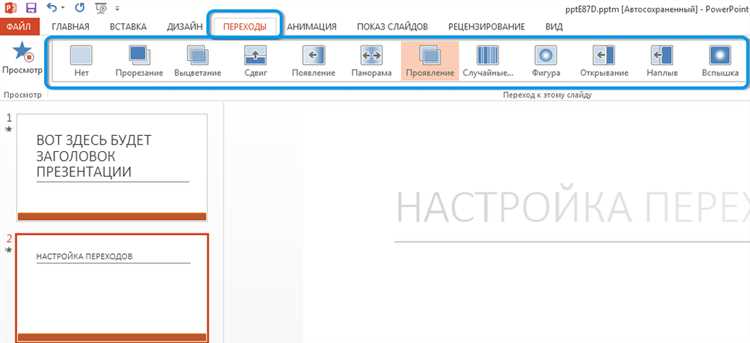
Откройте презентацию и перейдите на вкладку «Дизайн». В правой части панели инструментов нажмите «Размер слайда», затем выберите «Настраиваемый размер слайда».
В открывшемся окне задайте точные значения ширины и высоты слайда в сантиметрах. Например, для широкоформатной презентации можно установить 33,867 см на 19,05 см, а для стандартной – 25,4 см на 19,05 см.
Обратите внимание на поле «Ориентация». Убедитесь, что выбраны подходящие параметры как для слайдов, так и для раздаточных материалов. Это критично для точного размещения объектов в пределах рабочей области.
После подтверждения изменений PowerPoint предложит сохранить масштабирование содержимого. Выберите «Уместить», если нужно адаптировать существующие элементы под новые границы, или «Оставить как есть», чтобы сохранить их фактический размер.
Размер слайда напрямую влияет на доступное пространство для размещения текста и графики. Правильно подобранные пропорции позволяют более точно управлять компоновкой и минимизировать обрезку при печати и экспорте.
Как задать нестандартные поля с помощью направляющих
Чтобы задать нестандартные поля, создайте дополнительные направляющие. Зажмите клавишу Ctrl и перетащите существующую направляющую – копия появится автоматически. Расположите её в нужном месте, ориентируясь на линейку.
Для точного позиционирования кликните правой кнопкой мыши на направляющей и выберите «Сетка и направляющие». В открывшемся окне отключите привязку к сетке, чтобы двигать направляющие с шагом менее 0,1 см. Это особенно полезно для нестандартных отступов.
Определите размеры полей вручную. Например, если нужен левый отступ 1,3 см, разместите направляющую на расстоянии 1,3 см от левого края, сверяясь с линейкой. Повторите для остальных сторон.
При необходимости добавьте цветовые маркеры или фигуры вдоль направляющих, чтобы визуально фиксировать границы поля при работе с контентом.
Изменения применяются только к текущему слайду. Чтобы использовать нестандартные поля на других слайдах, дублируйте слайд или настройте направляющие на образце слайда.
Как изменить отступы внутри текстовых полей
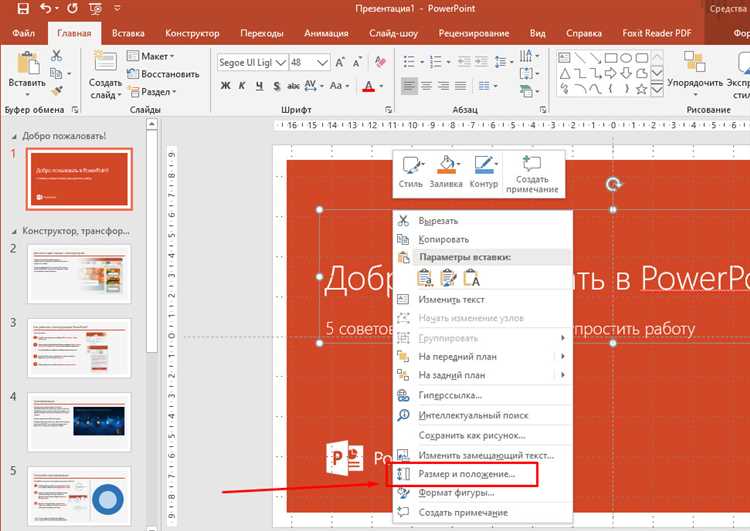
PowerPoint позволяет настраивать внутренние отступы текстовых блоков, чтобы управлять расположением текста внутри фигуры или рамки. Это особенно важно при работе с подписями, заголовками и инфографикой.
- Выделите текстовое поле, щёлкнув по его границе, а не по самому тексту.
- Перейдите на вкладку Формат фигуры, затем нажмите Область задач (значок в виде стрелки в правом нижнем углу группы).
- В открывшейся панели справа выберите раздел Параметры текста (значок с буквами A и строкой).
- Разверните категорию Макет и свойства.
- Настройте значения в блоке Внутренние поля:
- Слева – определяет отступ от левого края фигуры до начала текста.
- Справа – регулирует расстояние между текстом и правой границей.
- Сверху – задаёт отступ сверху.
- Снизу – отступ между нижней строкой текста и краем фигуры.
- Задавайте значения вручную или используйте стрелки для изменения на 0.1 см. Минимально допустимое значение – 0 см, но текст может прилегать к краям, что снижает читаемость.
Изменения применяются сразу. Чтобы использовать одинаковые отступы для всех слайдов, настройте текстовое поле в образце слайдов.
Как задать одинаковые поля для всех слайдов через образец слайдов
Откройте вкладку «Вид» и выберите «Образец слайдов». Это откроет структуру всех макетов, используемых в презентации.
Выделите верхний образец (самый большой слайд в списке слева). Изменения, внесённые в него, применятся ко всем макетам ниже.
Перейдите к элементам содержимого на образце: текстовые блоки, заголовки, номера слайдов, колонтитулы. Щёлкните на каждом из них правой кнопкой и выберите «Формат фигуры».
В разделе «Размер и свойства» укажите точные значения отступов: сверху, снизу, слева и справа. Это позволит задать поля вручную. Например, чтобы задать отступы по 1 см со всех сторон, установите соответствующие значения в полях «Внутренний отступ».
Для единообразия скопируйте отформатированные элементы и вставьте их в каждый используемый макет, если макеты отличаются по структуре.
Закройте режим образца, нажав «Закрыть режим образца» на панели. Все изменения применятся ко всей презентации.
Как сохранить шаблон с изменёнными полями
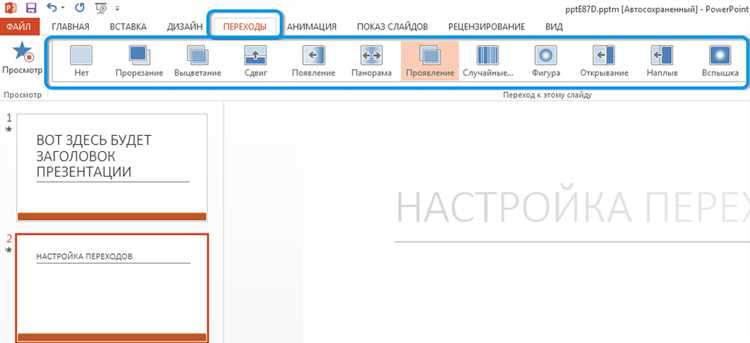
После того как вы изменили поля на слайде PowerPoint, важно сохранить полученные изменения в виде шаблона, чтобы использовать их в будущем. Это делается с помощью функции сохранения в формате шаблона (.potx), что позволяет применить изменения в других презентациях без необходимости настраивать поля вручную.
Для сохранения шаблона с изменёнными полями, выполните следующие шаги:
1. Откройте презентацию, в которой были изменены размеры полей. Перейдите в меню «Файл» и выберите пункт «Сохранить как».
2. В диалоговом окне «Сохранить как» выберите папку, в которую хотите сохранить файл. В поле «Тип файла» выберите «Шаблон PowerPoint (*.potx)».
3. Убедитесь, что в имени файла указано правильное название, чтобы его было легко найти среди других шаблонов. После этого нажмите «Сохранить».
4. Шаблон будет сохранён, и теперь при создании новой презентации вы можете использовать его с уже настроенными полями, выбрав нужный шаблон через меню «Создать» и затем «Шаблоны», или загрузив файл шаблона напрямую.
Сохранённый шаблон сохраняет все изменения, включая форматирование слайдов и настройку полей. Это позволяет сэкономить время при создании новых презентаций с одинаковыми параметрами.
Как вернуть поля к исходным настройкам
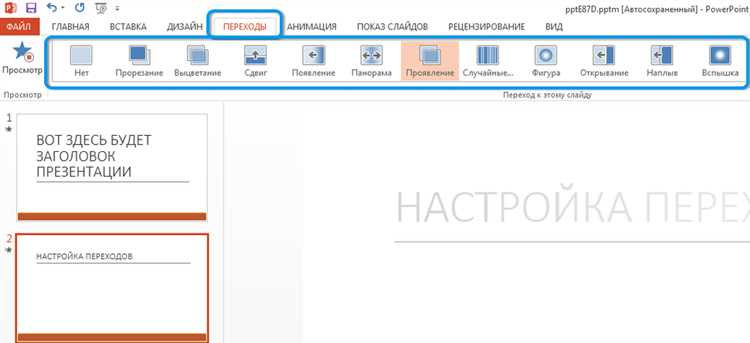
Если вы изменили размеры полей в PowerPoint и хотите вернуть их к стандартным параметрам, выполните следующие шаги:
- Перейдите на вкладку «Дизайн» в верхней панели инструментов.
- Нажмите на кнопку «Настройка страницы» в правом углу группы «Настройка».
- В открывшемся окне выберите пункт «Поля» и установите их значение в «Обычные» для восстановления стандартных отступов.
- После этого нажмите «ОК», чтобы применить изменения.
Кроме того, если вы хотите вернуть поля для всех слайдов в презентации, можно воспользоваться шаблоном слайдов:
- Перейдите на вкладку «Вид» и выберите «Мастер слайдов».
- На вкладке «Мастер слайдов» откроется редактирование всех типов слайдов. Выберите нужный и откройте «Настройка страницы».
- Здесь также можно вернуться к стандартным настройкам полей.
- После внесения изменений, выйдите из режима мастера слайдов, и изменения будут применены ко всей презентации.
Возврат к исходным настройкам полей позволяет сохранять презентацию в стандартном виде, без лишних отступов, что помогает сохранить оформление и структуру.
Вопрос-ответ:
Как изменить размеры полей в PowerPoint?
Чтобы изменить размеры полей в PowerPoint, необходимо зайти в меню «Дизайн», затем выбрать «Размер слайда» и нажать «Настроить поля». В появившемся окне можно вручную установить нужные параметры для верхнего, нижнего, левого и правого поля. Это позволяет настроить размеры слайда в соответствии с личными предпочтениями или требованиями для печати.
Где в PowerPoint можно настроить отступы для текста на слайде?
Отступы для текста можно настроить через параметры форматирования текста. Для этого нужно выделить текстовое поле, нажать правой кнопкой мыши и выбрать «Формат текста». В открывшемся меню выбрать вкладку «Параметры абзаца» и настроить отступы с помощью соответствующих ползунков. Также в PowerPoint есть возможность установить отступы для каждого абзаца отдельно.
Можно ли изменить поля в PowerPoint для конкретных слайдов?
Изменить поля для одного конкретного слайда не получится через стандартные настройки PowerPoint, так как изменения полей в основном применяются ко всем слайдам презентации. Однако можно изменить размеры текстовых блоков или использовать различные макеты слайдов для создания разных эффектов. Для этого нужно зайти в «Вставка» и выбрать нужный макет, который будет соответствовать требуемым параметрам.
Как задать разные размеры полей на нескольких слайдах в PowerPoint?
Для изменения полей на нескольких слайдах можно использовать мастер-слайды. Перейдите на вкладку «Вид» и выберите «Мастер слайдов». Изменяя поля в этом режиме, вы автоматически применяете изменения ко всем слайдам, использующим данный макет. Если необходимо изменить поля только на одном слайде, тогда для этого лучше использовать индивидуальное форматирование текстовых блоков.
Почему важно менять поля в PowerPoint перед печатью?
Перед печатью важно настроить поля, чтобы текст и изображения на слайде не выходили за края. В PowerPoint по умолчанию могут быть установлены стандартные поля, которые не подходят для всех типов печати. Уменьшив или увеличив поля, можно обеспечить правильное расположение контента и избежать обрезки при печати, особенно при использовании нестандартных форматов слайдов.
Как изменить размеры полей в PowerPoint?
Чтобы изменить размеры полей в PowerPoint, нужно выполнить несколько простых шагов. Сначала откройте нужную презентацию и перейдите на вкладку «Дизайн». Затем выберите пункт «Размер слайда» и выберите «Настроить размер слайда». В открывшемся окне можно выбрать нужные параметры, в том числе настройку отступов и полей. Если вы хотите изменить отступы для текста в слайде, выберите блок с текстом и отредактируйте параметры в меню «Шрифт» или «Абзац», где можно задать отступы слева, справа, сверху и снизу.
Как изменить размер полей для всего документа в PowerPoint?
Для того чтобы изменить поля на всех слайдах презентации, нужно перейти в настройки слайда. Откройте вкладку «Вид», затем выберите «Мастер слайдов». В мастере слайдов можно отредактировать размеры полей и отступов для всех слайдов сразу, что упростит работу, если вы хотите, чтобы ваши поля были одинаковыми на всех слайдах презентации. В этом режиме можно изменять отступы в текстовых блоках, а также редактировать расположение объектов на слайде для достижения нужного результата.